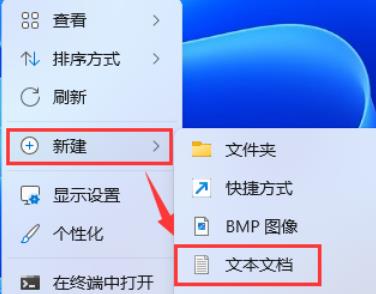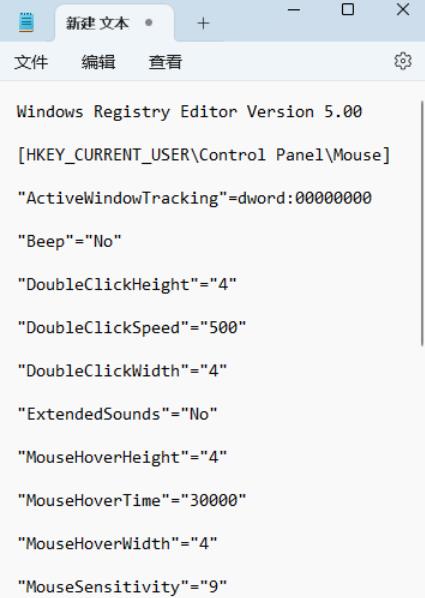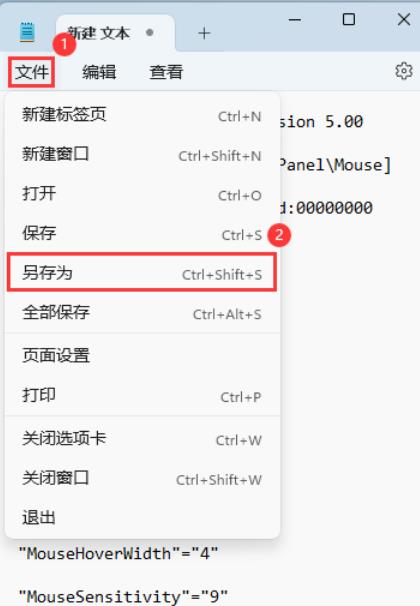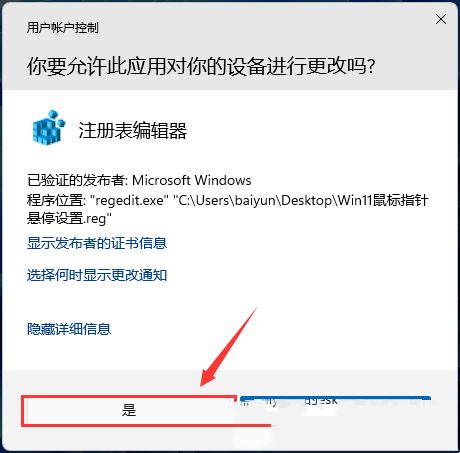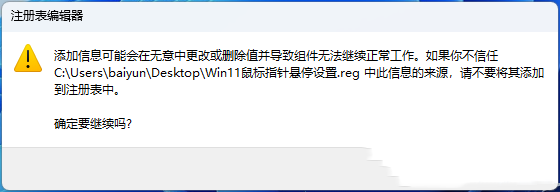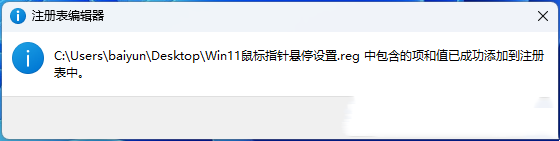|
|
|
|
|
Win11鼠标悬停时间怎么设置?我们在使用win11系统的时候可以设置鼠标的悬停时间,但是也有不少的用户们不知道要怎么设置?用户们可以直接的点击新建一个文本文档然后输入以下的代码来直接的进行使用就可以了。下面就让本站来为用户们来仔细的介绍一下Win11鼠标悬停时间设置方法吧。 Win11鼠标悬停时间设置方法 1、桌面空白处,点击【右键】,在打开的菜单项中,选择【新建 - 文本文档】。
2、新建 文本文档窗口,输入以下命令: Windows Registry Editor Version 5.00 [HKEY_CURRENT_USERControl PanelMouse] ActiveWindowTracking=dword:00000000 Beep=No DoubleClickHeight=4 DoubleClickSpeed=500 DoubleClickWidth=4 ExtendedSounds=No MouseHoverHeight=4 MouseHoverTime=30000 MouseHoverWidth=4 MouseSensitivity=9 MouseSpeed=0 MouseThreshold1=0 MouseThreshold2=0 MouseTrails=0 SmoothMouseXCurve=hex:00,00,00,00,00,00,00,00,15,6e,00,00,00,00,00,00,00,40, 01,00,00,00,00,00,29,dc,03,00,00,00,00,00,00,00,28,00,00,00,00,00 SmoothMouseYCurve=hex:00,00,00,00,00,00,00,00,fd,11,01,00,00,00,00,00,00,24, 04,00,00,00,00,00,00,fc,12,00,00,00,00,00,00,c0,bb,01,00,00,00,00 SnapToDefaultButton=0 SwapMouseButtons=0 其中【MouseHoverTime=30改成了3000(推荐值)鼠标悬停5秒后显示】
3、接着点击左上角的【文件】,在打开的下拉项中,选择【另存为】,或者按键盘上的【 Ctrl + Shift + S 】快捷键也可以。
4、另存为窗口,注意三个地方: 1)文件另存为的路径 2)文件名填入以【.reg】结尾的名称,保存类型选择【所有文件】 3)编码选择【ANSI】 最后点击【保存】。 5、双击打开刚才新建的reg文件,在弹出的用户账户控制窗口,你要允许此应用对你的设备进行更改吗?点击【是】。
6、注册表编辑器的警告弹窗,点击【是】继续。
7、包含的项和值已成功添加到注册表的提示,点击【确定】。
以上就是Win11鼠标悬停时间怎么设置?Win11鼠标悬停时间设置教程的全部内容,望能这篇Win11鼠标悬停时间怎么设置?Win11鼠标悬停时间设置教程可以帮助您解决问题,能够解决大家的实际问题是软件自学网一直努力的方向和目标。 |